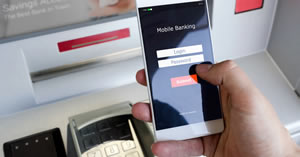話題のニュース
BigBoss(ビッグボス)ではMetaTrader4(MT4) / MetaTrader5(MT5)を使い取引をすることができます。
わかりやすく、直感的な操作で取引ができるため海外FX初心者でも扱いやすく、すぐに取引を始めることも可能です。
この記事では、BigBossのMT4 / MT5ダウンロード・インストール手順を詳細に解説していきます。BigBossで取引をはじめる際に、ぜひご活用ください。
BigBossのMT4 / MT5のダウンロード・インストール手順(Windows版・Mac版)
まずはじめに、BigBoss(ビッグボス)が提供する「Windows」および「Mac」用のMetaTrader導入方法を解説します。
MT4 / MT5セットアップファイルのダウンロード
以下のリンクからBigBoss(ビッグボス)の公式WEBサイトにアクセスし、ダッシュボードへログインしましょう。
ダッシュボートの下部にある「FX基礎知識」の項目一覧から「MT5 / MT4ダウンロード」をクリックします。
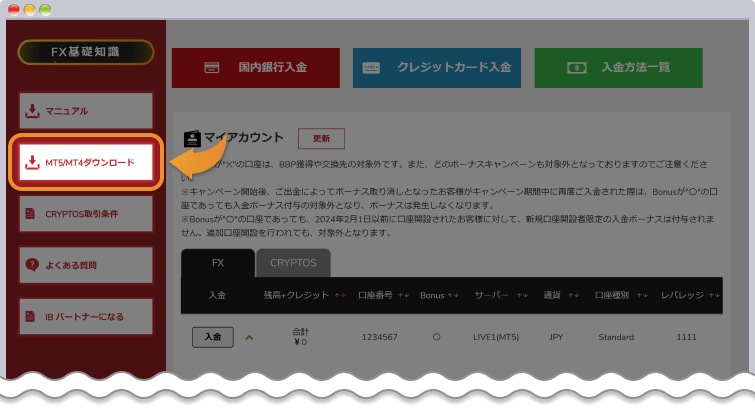
MT5 / MT4のそれぞれの項目から「ダウンロード(Windows)」「ダウンロード(Mac)」を、選択しセットアップファイルのダウンロードを行います。
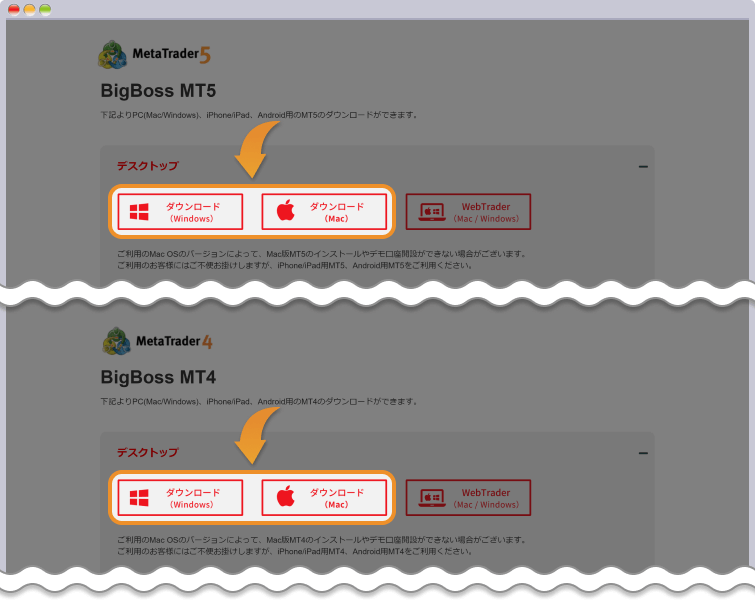
MT4 / MT5のセットアップファイルのダウンロードが完了すると、パソコンに「bigsolution4setup.exe」または「bigsolution5setup.exe」というファイルが保存されます。
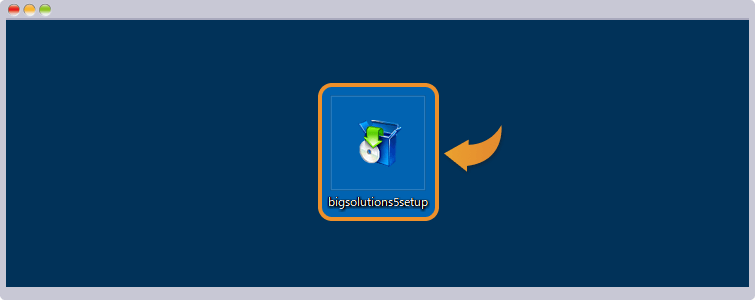
MT4 / MT5をインストールする
保存されたセットアップファイルをダブルクリックして、インストーラーを起動します。
使っているPCによっては設定している内容によっては、ユーザーアカウント制御のメッセージが表示されることがあります。
「このアプリがデバイスに変更を加えることを許可しますか?」という警告メッセージが画面に表示された際は、「はい」をクリックしましょう。
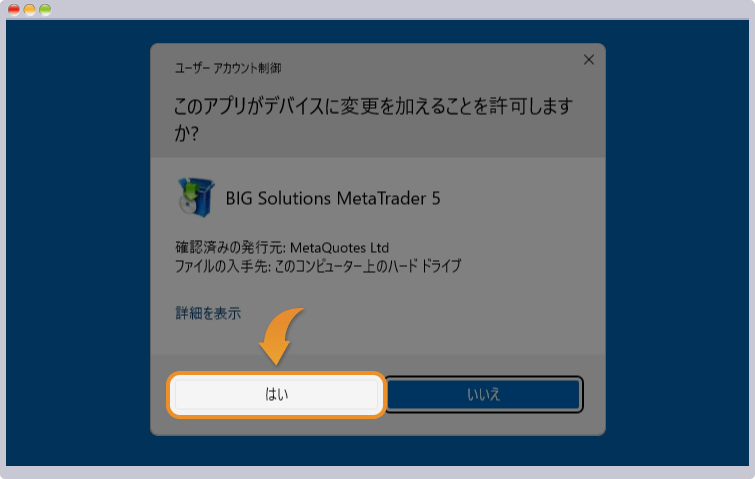
次に、BigBoss(ビッグボス)のMT4 / MT5のライセンス同意画面が表示されたら「次へ」をクリックしましょう。
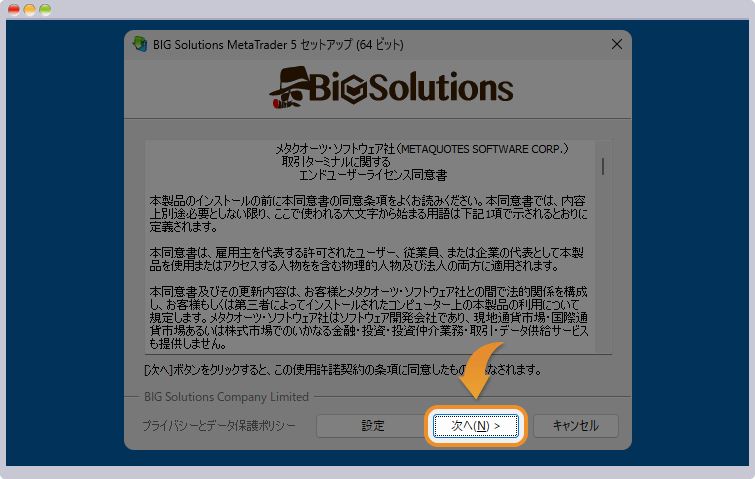
セットアップ画面に「完了」ボタンが表示されましたらBigBossのMT4 / MT5のインストールは完了です。「完了」ボタンをクリックしましょう。
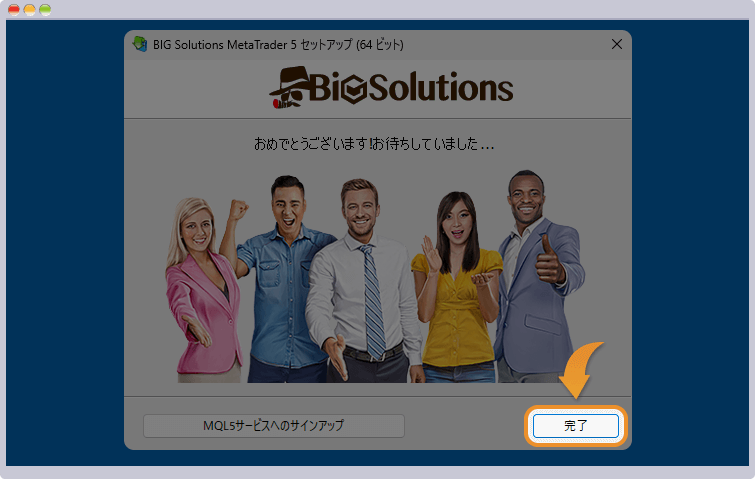
MT4 / MT5にログインする
BigBoss(ビッグボス)のMT4とMT5ではそれぞれ、初回起動時のログイン方法が異なるためMT4、MT5それぞれのログイン方法について解説します。
BigBossのMT4にログイン
BigBoss(ビッグボス)のMT4を起動したら、取引サーバーの一覧が表示されるので、口座開設時に登録したメールアドレスにて受け取ったログイン情報に記載されているサーバーを選択して「次へ」をクリックします。
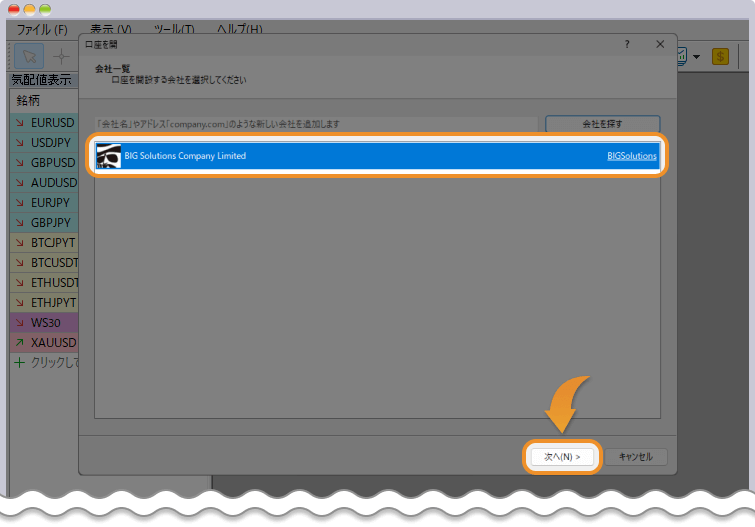
「既存のアカウント」を選び、ログイン番号、パスワードを入力して「完了」をクリックしましょう。
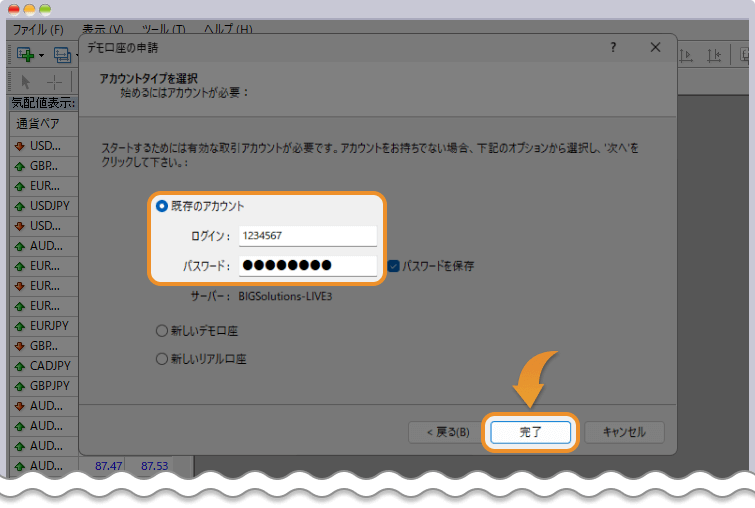
BigBossのMT5にログイン
MT5を起動すると、はじめに口座開設画面が表示されます。「既存の取引口座と接続する」を選択した後にログイン番号、パスワード、サーバーを入力して「完了」をクリックするとログインが完了します。
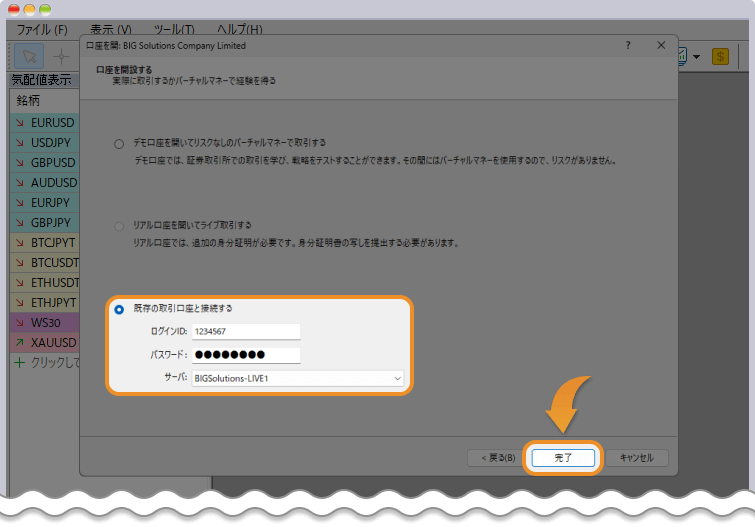
BigBossのMT4 / MT5アプリのインストール手順(iOS版・Android版)
BigBoss(ビッグボス)には、モバイル版のMT4 / MT5アプリも用意されています。利用しているスマホやタブレットに応じてそれぞれのデバイスに適したMT4 / MT5アプリのインストール方法を解説します。
MT4 / MT5アプリをストアからインストールする
まずは各種ストアからMetaTraderのアプリを取得しましょう。iPhoneおよびiPadを利用している方は「App Store」に、Android端末をご利用の方は「Google Play」にそれぞれアクセスしてください。
アクセスしたApp StoreもしくはGoogle Playで「MetaTrader4」「MetaTrader5」を検索し、目的のアプリを表示しましょう。
MT4 / MT5アプリが表示されたら、詳細画面にある「入手」ボタンをタップしてインストールを開始します。
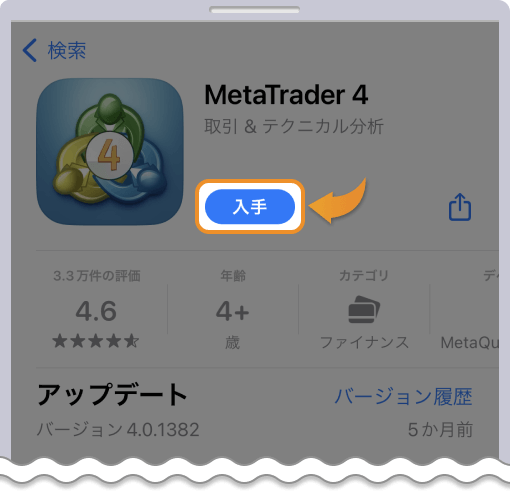
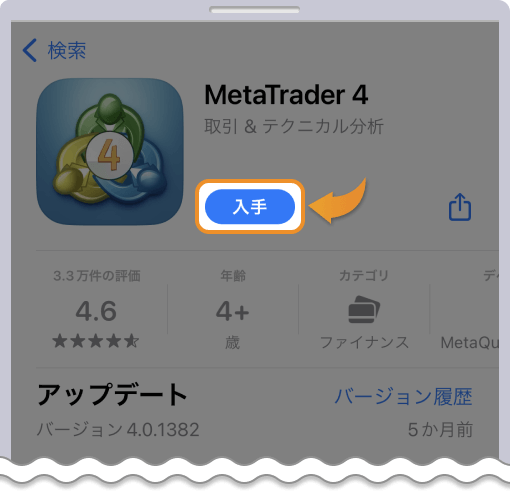
MT4 / MT5アプリを起動する
MT4 / MT5アプリのインストールが完了したらアプリを起動しましょう。
表示された利用規約の同意画面から「承認」ボタンをタップします。
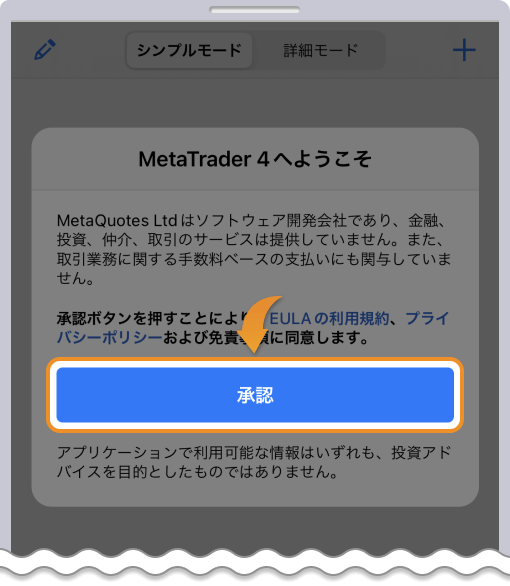
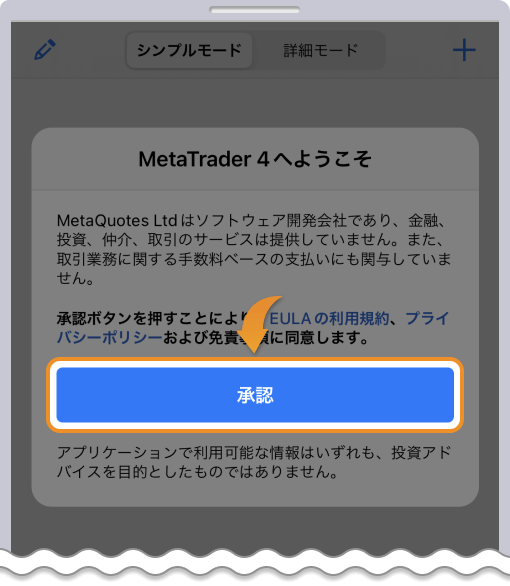
次に「デモ口座を開設」という画面が表示されますが、今回はリアル口座を使用するために必要ありません。そこで、「キャンセル」をタップします。
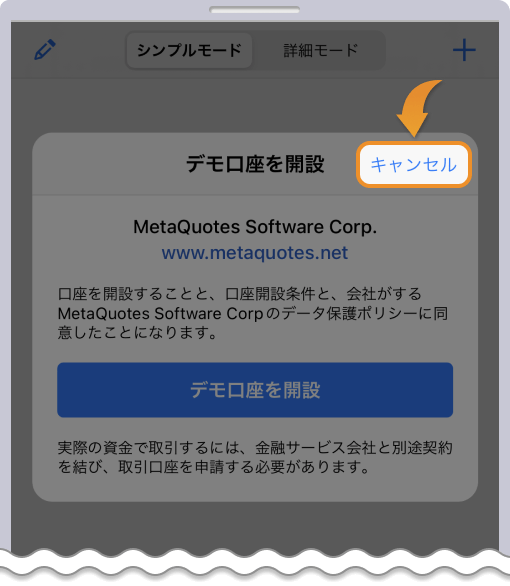
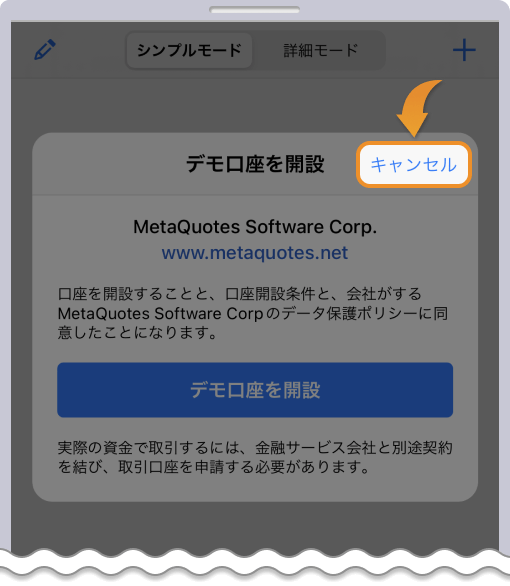
BigBossの取引口座にログインする
トレードサーバ検索窓に「BigBoss」と入力すると表示される「BIGBOSSHoldeings」を選択しましょう。
BigBossのロゴとサーバー一覧が表示されます。
ログインする取引口座のサーバー名を選択しましょう。
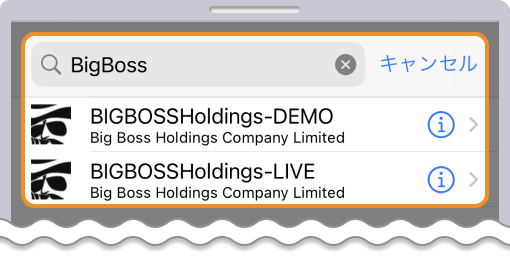
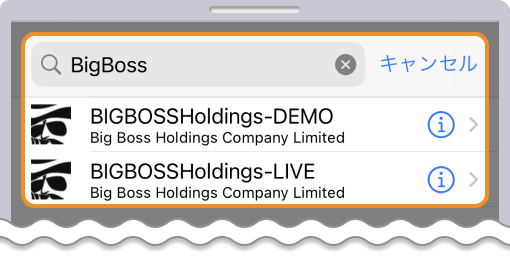
取引サーバーを選んでからログイン情報を入力し「サインイン」をタップするとスマホ版のMT4 / MT5にログインができます。
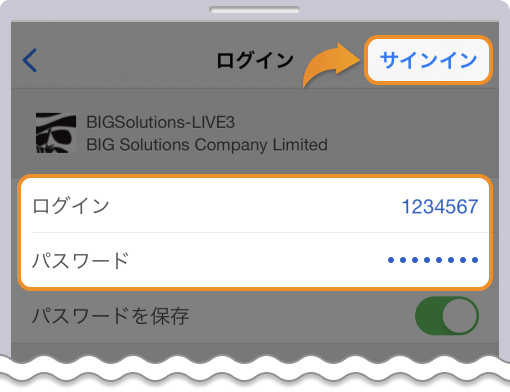
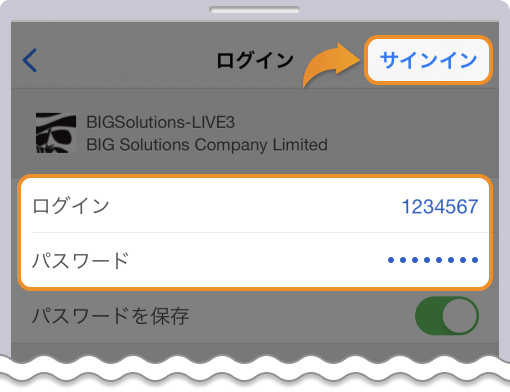
BigBosのWebTrader(MT4 / MT5)へのアクセス方法
BigBoss(ビッグボス)のWebTraderを使うと、スマホやタブレット、PCにMT4 / MT5のダウンロードやインストールを行う手間がなく、ブラウザを利用してアクセスすることが可能です。
WebTraderにアクセスする
まずは以下のボタンからBigBoss(ビッグボス)のダッシュボードにログインします。
ダッシュボードの下部メニューから「MT5 / MT4ダウンロード」をクリックし、「MT5 WebTrader」または「MT4 WebTrader」をクリックしましょう。
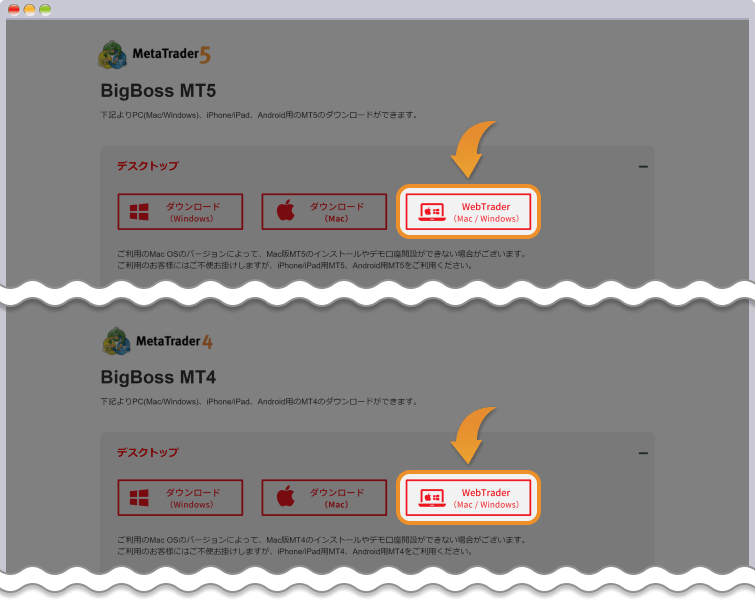
MT5のWebTraderへ初回ログインする際は、注意事項への同意が求められます。
内容を読んだ上で承認できる場合は、「Accsept」をクリックします。
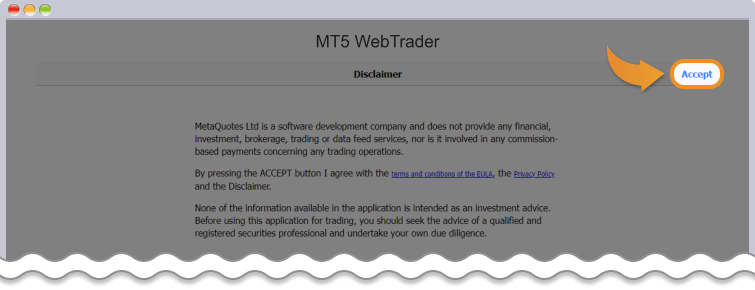
BigBossのWebTraderでは、MT4 / MT5口座開設時に振り分けられたサーバーを選択しなくてはなりません。
このサーバーはMT4 / MT5によっても異なるため、注意が必要です。
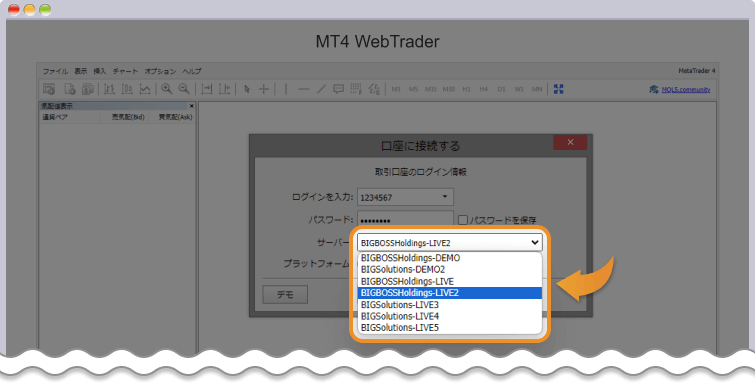
BigBossから口座開設時に送付された口座情報を参考にしてサーバーを選択するようにしましょう。
サーバーを選択して「YES」をクリックすると、WebTraderのログインページに遷移します。
WebTraderにログインする
遷移先のページでログインIDとパスワードを入力し、サーバーが間違っていないかを確認して「YES」をクリックするとログインできます。
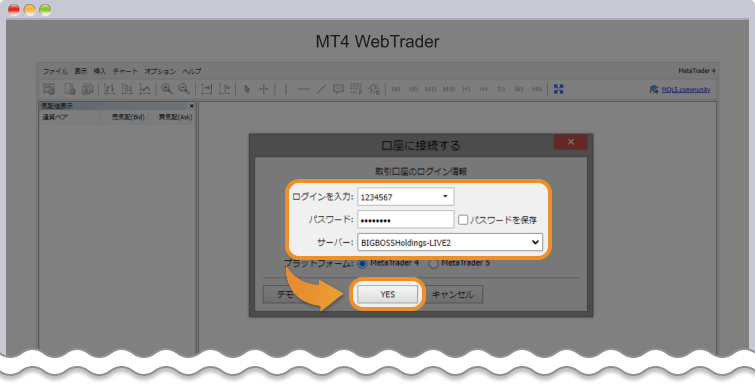
BigBossのMT4 / MT5を入手できない時の対処法
BigBoss(ビッグボス)のMT4 / MT5をお持ちのPCやスマホ・タブレットなどにダウンロード・インストールできない場合は、以下のトラブルが考えられます。
インターネットなど通信環境に問題がある
BigBoss(ビッグボス)のMT4 / MT5がダウンロードできない場合、インターネット環境の接続が不安定な場合があります。
回線速度の問題などがあるとダウンロードできないことがあるため、ルーター等の設定を確認してみると良いでしょう。
デバイスに対応していないセットアップファイルをダウンロードしている
BigBoss(ビッグボス)のMT4 / MT5をPCにダウンロードする際は、Windows版・Mac版のどちらかを選ぶ必要があります。
利用しているPCにインストールができない時は、デバイスに対応したセットアップファイルをダウンロードしているかどうか確認しましょう。
デバイスの容量が不足している
BigBoss(ビッグボス)のMT4 / MT5をPCにダウンロードする際はPC、モバイルともに容量を確認してから行いましょう。
デバイスのストレージに空き容量が足りないと、MT4 / MT5をインストールすることができません。デバイスの容量が限界にきている際は、不要なアプリやデータ等を削除し、再びインストールをしてみましょう。
セキュリティソフトによるダウンロード阻害が発生している
PCの種類によっては、ブラウザのセキュリティやウイルス対策ソフトの影響により、MT4 / MT5のダウンロード作業が中断されることがあります。
このような時にセキュリティ警告が発生した際は、一時的にセキュリティの設定を下げてMT4 / MT5のダウンロードを試してみましょう。
OSのバージョンが古い
MT4 / MT5アプリは常にアップデートされていますが、ダウンロードするiOSやAndroidのバージョンが古い場合、対応していないことがあります。
アップデートをしていない端末や古い端末にダウンロードする場合は、現在のOSのバージョンがMT4 / MT5に対応しているかを確認してみると良いでしょう。
BigBossのMT4 / MT5で取引をスマートに完結する
BigBoss(ビッグボス)のMT4 / MT5を使うと、自宅でPCを使って取引するだけでなく、外出先ではスマートフォン・タブレットと多種のデバイスを使うことにより、取引を素早く完結させることができます。
BigBossのMT4 / MT5ダウンロード・インストールに、本記事をぜひお役立てください。